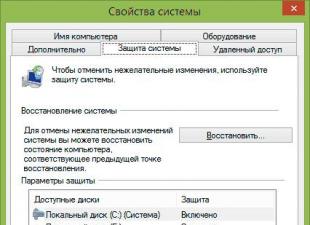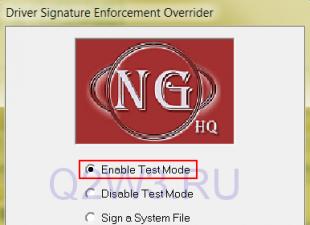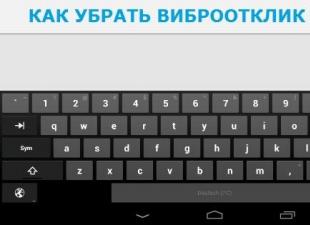A Google Chrome a híres Google cég ingyenes webböngészője. A 2014-es statisztikák azt mutatják, hogy a Chrome-ot a világ összes felhasználójának csaknem 50%-a használja, így ez a böngésző a legnépszerűbb. Egyedül elmondhatom, hogy szerintem nem a Google Chrome a legjobb böngésző, de mindenképpen megérdemli a helyet a top 5-ben. Valóban nagyon jó webböngésző, gyors és könnyű, és gyorsan növekszik. A vezető pozícióba azonban csak a Google nagyszerű előléptetésének köszönhetően tört be. A reklámozás kifogástalanul működik :) Mindenesetre kiváló megoldás lesz a Google Chrome telepítése és használata a szokásos Internet Explorer böngésző helyett.
Hol lehet letölteni a Google Chrome-ot
Mivel a Google Chrome ingyenes, a legjobb, ha letölti a böngésző legújabb verzióját a hivatalos webhelyről. A Chrome letöltési oldalának megnyitásához kattintson erre a hivatkozásra: https://www.google.ru/chrome/browser/desktop/. A megnyíló lapon kattintson a nagy kék „Chrome letöltése” gombra.
Megnyílik egy ablak a Google Chrome telepítési lehetőségeivel. Célszerű törölni a jelölést a „Használati statisztikák és hibajelentések automatikus küldésének engedélyezése” melletti négyzetből. Ha nem a Google Chrome-ot tervezi fő böngészőként használni, törölje a jelet a „Google Chrome beállítása alapértelmezett böngészőként” jelölőnégyzetből is. Kattintson a "Feltételek elfogadása és telepítés" gombra.

Várjon, amíg a Google Chrome telepítője letöltődik. Ha megjelenik a "Mentés másként..." ablak, válassza az "Asztal" lehetőséget, és kattintson a "Mentés" gombra.
A Google Chrome telepítése
A Google Chrome letöltése után a telepítés automatikusan megkezdődhet. Ha nem indul el, akkor magának kell futtatnia az újonnan letöltött ChromeSetup.exe fájlt az asztalról vagy az aktuális böngésző „Letöltések” menüjéből.

Várjon, amíg a Chrome telepítője letölti a szükséges fájlokat az internetről, és telepíti a böngészőt a számítógépére. A folyamat teljesen automatikus, az Ön részvétele már nem szükséges. A telepítési folyamat befejezése után azonnal elindul a Google Chrome webböngésző. Most egy gyors és modern böngészővel rendelkezik a számítógépén. Élvezze az internetezést!
Magának a Google Chrome böngészőnek a telepítésében nincs semmi bonyolult, akár már jelen is lehet a számítógépén. Lépjen a Start menübe, és alaposan nézze meg a benne lévő alkalmazásokat. Nos, ha nem, akkor kezdjük...
Ma a leggyorsabb és legegyszerűbb webböngészőnek tartják. Valószínűleg ezért kedvelik annyira azok, akik most kezdtek el dolgozni az interneten.
Menjen a hivatalos programoldalra. Kattintson az alábbi képernyőképen látható kék gombra. Ezután egyetértünk a telepítő összes javaslatával, és megvárjuk a telepítés befejezését.
A Google Chrome telepítése

Az ábrán jelzett négyzetet bepipáljuk és elfogadjuk a feltételeket.

A további művelet egy kis időt vesz igénybe, és nem kell semmit tennie.
A Google Chrome beállítása
Telepítettük a szoftvert, most nézzük át a főbb lehetőségeit. Először a lehetőségekhez kell mennie. Ez három függőleges vonal a jobb felső sarokban.
![]()
Keresse meg a „Beállítások” részt, és kattintson az LMB elemre.
Nem fogunk minden lehetőséget figyelembe venni, mivel sok közülük külön megbeszélés tárgya, például a „Bővítmények”. Erre később még visszatérünk.
Amit tulajdonképpen kiemelnék.
1. Ne felejtsen el létrehozni egy fiókot és szinkronizálni
Most könyvjelzők, előzmények, jelszavak stb. nem tűnik el sehol. És még akkor is, ha törölt egy alkalmazást vagy újratelepítette a Windows-t, ha újra bejelentkezik a böngészőbe, és megadja az adatokat, azonnal visszaállítja azokat. Lehetőség lesz a segédprogram futtatására a mentett információkkal egy másik számítógépen is. Például bármikor folytathatja a munkáját otthon.

Nem kell félni – minden információ titkosítható.

Ezzel megóvja Önt attól, hogy folyamatosan keresse őket, és ne írja be őket a címsorba.
3. Válassza ki az alapértelmezett keresőmotort. Nekem ez a Yandex.

4. Ha több felhasználó dolgozik a számítógépen, biztosítson számukra hozzáférést és importálást más böngészőkből.

5. A Google Chrome kiválasztása alapértelmezett alkalmazásként.

6. És az utolsó dolog, amire szeretnék figyelni, az a további beállítások.

Állítsa be az értékeket a képen látható módon. A jelszavak és űrlapok az Ön belátása szerint választhatók. Kipipáltam, eltávolíthatod őket magadnak.
Az oldal többi része, mint például: Hálózat, HTTPS, Kisegítő lehetőségek stb., úgy hagyható, ahogy van.
A Google Chrome alapértelmezett beállítása
Gyakran előfordul, hogy munka közben a fő böngésző átadja helyét a másiknak. Ez a felhasználó hibájából vagy rejtett, automatikus módon történik, például valamilyen szoftver telepítésekor. Így vagy úgy, ezt a jövőre nézve tudnia kell.
A kommentekben sokan szemrehányást tesznek nekem, hogy elutasítom ezt a böngészőt, és kevesebb cikket szentelek neki, mint másoknak. Valahol igazuk van. Valahogy eleinte nem szerepelt a dolgozó étrendemben, és elveszíti a „váltóversenyt” közvetlen versenytársával szemben.
A jövőben ezeknek a termékeknek az előnyeiről és hátrányairól fogunk beszélni, de most térjünk át közvetlenül a fő kérdésre.
Ebben a cikkben megvizsgáljuk a Google Chrome böngésző számítógépre történő telepítésének számos lehetőségét (különböző operációs rendszerekhez, Windowstól Linuxig). A legfontosabb, amit a legelején el kell mondani: A telepítési folyamat nagyon egyszerűés azok számára is érthető lesz, akik még nem töltöttek le böngészőt. Szóval hajrá!
A Google Chrome telepítése (normál módszer)
A legegyszerűbb módja a telepítés a hivatalos webhelyről, ahonnan a Google Chrome ingyenesen letölthető, ha egyszerűen felkeresi ez a link.
A webhely maga határozza meg, hogy melyik operációs rendszert (operációs rendszert) használja, és felajánlja a megfelelő böngészőverziót.
Ezután a „Letöltés” gombra kattintva egy új ablak jelenik meg előtted, amelyben bejelölheted, hogy a Google Chrome-ot szeretnéd-e főböngészőnek rendelni (minden linkekkel kapcsolatos megnyílik benne) vagy sem. Mindössze annyit kell tennie, hogy kattintson az „Elfogadás és feltöltés” gombra.
Az 1 MB-nál kisebb tömegű ChromeSetup.exe fájl letöltődik. Ez még nem minden, a fő böngészőfájlok (~40 MB) a kis fájl elindítása után töltődnek le.
A kezdő felhasználó számára kényelmes az, hogy nincs választási lehetőség a telepítés során. Nem kell semmit tennie: a böngésző maga dönti el, hogy hova érdemesebb telepíteni, parancsikonokat hoz létre, és csak meg kell várni a letöltés és a telepítés befejezését, és utána már használhatjuk.
Hogyan telepítsem a Google Chrome-ot internet nélkül
Mint fentebb említettük, a Google Chrome szabványos telepítése a számítógépre a fájlok későbbi „letöltésével” történik. Ez nem mindig kényelmes különféle okok miatt, amelyek közül az egyik az, hogy nem lehet ilyen módon telepíteni egy flash meghajtóról egy internet nélküli számítógépen. Bármi megtörténhet.
De van kiút: egyszerűen letöltünk egy teljes értékű (úgynevezett önálló telepítőt) telepítőt, amelyhez nem kell további semmit letölteni. Ehhez egyszerűen lépjen a következőre: ez a link
A műveletek algoritmusának többi része változatlan marad: a webhely maga választja ki az operációs rendszert (ha szeretné, természetesen bármelyik másikat is választhatja - a Chrome webhely „Letöltés” gombja alatt van egy ilyen hivatkozás), és miután A „Letöltés” gombra kattintva ismét ugyanaz az ablak jelenik meg a letöltés gombbal, és eldöntheti, hogy a Chrome-ot beállítja-e alapértelmezett böngészőként vagy sem.
És annak ellenére, hogy egy teljes értékű telepítő elindítása után (~41 MB) minden felirat ugyanaz lesz ("Kapcsolódás az Internetre", "Letöltés"), a telepítés enélkül is folytatódik, mert az összes szükséges fájl már benne van a telepítőben. Tehát nincs probléma.
Ha nem tudja telepíteni a Google Chrome-ot (hordozható verzió)
Ritkán, de előfordul, hogy a böngésző telepítése lehetetlen. Hibák, elégtelen rendszerfiókjogok stb. Ezt bármennyire kitalálhatod, de ha gyorsan fel kell telepítened a Google Chrome-ot a számítógépedre, akkor Windows esetén van egy harmadik módszer: ez az ún. a böngésző hordozható verziója. Nem igényel telepítést.
A letöltés után egyszerűen vigye át ezeket a fájlokat bármelyik mappába, és futtassa a Google Chrome Portable.exe fájlt.
Letöltés Windowshoz (32 bites / 64 bites)
A hordozható változat jellemzői
- Súly nagyobb: ~150-185 MB
- A meglátogatott webhelyekkel kapcsolatos minden információ (gyorsítótár, cookie-k és ideiglenes fájlok) a számítógépen ugyanabba a mappába kerül mentésre, ahol kicsomagolta magát a Google Chrome-ot, ezért néha továbbra is azt javaslom, hogy törölje ezeket a fájlokat, hogy a mappa ne növekedjen túlságosan (ehhez , csak nyissa meg a böngészőt, és nyomja meg a billentyűkombinációt Ctrl+Shift+Del)
Eredmények
Ennek eredményeként 3 lehetőséget tanultunk a népszerű böngésző számítógépre történő telepítésére: fájlok letöltésével az interneten keresztül, offline telepítés lehetőségével és egy olyan módszerrel, amely egyáltalán nem igényel telepítést - minden esetben. Remélem, ez elég lesz, és használhatod ezt az igazán menő böngészőt, amely joggal tekinthető „trendteremtőnek”, mert a Google Chrome bázisára épül nagyon sok modern böngésző: mindkettő kicsi és igazán híres (Vegyük ugyanazt az Operát) . Élvezd hát egészségedre, barátaim!
A Google Chrome egy böngésző, amelyet a Google internetes óriáscég védnöksége alatt fejlesztettek ki. 2008-ban jelent meg, de rövid időn belül a világ legnépszerűbb böngészőjévé vált. Így 2015-től piaci részesedése majdnem elérte az 50%-ot. A Chrome Oroszországban is az első helyen áll a cikk írásakor.
Ez egy igazán klassz böngésző: kényelmes, gyors és egyszerű. Ma arról fogok beszélni, hogyan telepítheti a Chrome-ot a számítógépére. Ez legfeljebb 5-10 percet vesz igénybe, feltéve, hogy gyors internetkapcsolattal rendelkezik.
Először is menjen a keresőbe. Mivel a Chrome-ról beszélünk, a Google-on fogunk keresni. Adja meg a google chrome-ot keresési lekérdezésként, és kattintson a keresés gombra.



Egy kis fájl, a ChromeSetup.exe letöltődik a számítógépére az Ön által választott mappába.

Kattintson duplán a fájlra a bal egérgombbal a böngésző letöltésének és telepítésének megkezdéséhez. A helyzet az, hogy a rendszer letölti a fő telepítőfájlt a hálózatról, amely a letöltés után automatikusan települ a számítógépére.

Egyáltalán nem kell mást tennie – a végén látni fogja, hogy a böngésző már telepítve van.

Ez minden, használhatja a Google Chrome-ot számítógépén.
A Google-nek sok éve van saját, szabadalmaztatott böngészője, amelyet felhasználók milliói használnak szerte a világon. Az új felhasználóknak azonban gyakran vannak kérdéseik a webböngésző számítógépükre való telepítésével kapcsolatban. Ebben a cikkben megpróbálunk minden egyes műveletet részletesen leírni, hogy még egy kezdő is könnyedén telepíthesse a fent említett böngészőt.
A Google Chrome telepítése a számítógépére
Magában a letöltési és telepítési folyamatban nincs semmi bonyolult, csak egy másik webböngészővel kell rendelkeznie a számítógépén, például Opera vagy Internet Explorer. Ezen kívül semmi sem akadályozza meg, hogy letöltse a Chrome-ot egy másik eszközről a flash meghajtóra, majd csatlakoztassa a számítógépéhez, és végrehajtsa a telepítési eljárást. Nézzük lépésről lépésre az utasításokat:

A kényelmesebb böngészési élmény érdekében javasoljuk, hogy hozzon létre egy személyes Google e-mailt a Google+ eléréséhez. Ez lehetővé teszi a fájlok mentését, a névjegyek és több eszköz szinkronizálását. A Gmail-postafiók létrehozásáról további cikkünkben olvashat az alábbi linken.
A leveleiddel együtt hozzáférhetsz a YouTube videotárhelyhez, ahol nemcsak számtalan videót nézhetsz meg különböző szerzőktől, hanem saját magadat is hozzáadhatod a csatornádhoz.
Ha problémákat tapasztal a telepítés során, javasoljuk, hogy olvassa el a hibák elhárítását ismertető cikket.
Ritka esetekben előfordulhat, hogy a telepített böngésző nem indul el. Erre a helyzetre is van megoldás.
A Google Chrome egy kényelmes, ingyenes böngésző, amelynek telepítése nem igényel sok időt és erőfeszítést a számítógépére. Csak néhány egyszerű lépést kell végrehajtania. Érdemes azonban megjegyezni, hogy a Chrome nehéz webböngésző, és nem alkalmas gyenge számítógépekre. Ha munka közben lassulást tapasztal, javasoljuk, hogy válasszon egy másik, könnyű böngészőt az alábbi cikkben található listából.
 sushiandbox.ru A számítógép elsajátítása - Internet. Skype. Közösségi média. Windows leckék.
sushiandbox.ru A számítógép elsajátítása - Internet. Skype. Közösségi média. Windows leckék.